Блокнот — это простой текстовый редактор. С его помощью просматривают документы в формате.txt. Запустить Блокнот можно, нажав «Пуск». Выбрать «Программы» и «Стандартные». В нем можно печатать текст, создавать web-страницы и даже небольшие вирусы.
А кто-нибудь задумывался о том, что в простом блокноте можно создать неплохую программку?
Персональный компьютер, установленный блокнот
Спонсор размещения PКак написать программу в блокноте» Как открыть блокнот Как заполнить блокнот Как сфотографировать камерой ноутбука
Чтобы создать программу, надо запустить Блокнот. Далее вводите необходимые данные, пишите нужный текст. Он будет зависеть от того, что вы хотите создать. Если этот документ станет страничкой сайта, заполняете все в html-редакторе.
Введите, например, mspaint. Сохраните документ под любым именем. Нажимайте «Файл» и «Сохранить как…» Только надо выбрать правильно формат. В «Имя файла» пишите название, а вместо.txt вставляйте нужный вам формат (html, для нашего случая.bat.) Откройте созданный файл. В нем теперь может писать все, что угодно.
Гайд по блокноту | Трюки и фишки в блокноте
Вместо «mspaint» Taskmgr-диспетчер задач и прочее, то есть, все зависит от того, какую программу хотите создать.
В Блокноте простой текст может стать программой, если правильно выбрать ему формат. Откройте блокнот и напишите следующий код программы:
dim a, b, c
a = inputbox (“Введите время для таймера”)
c=inputbox (“Введите сообщение для таймера”)
msgbox “Работает таймер”
b=a*1000*60
wscript.sleep b
msgbox c.
Сохраните документ в формате.vbs. Все, можете запускать свою программку.
Написав текст для программы, самое главное сохранить в правильном формате, или расширении. Откройте Блокнот. Введите следующий текст программы:
echo off
title calculator
:start
cls
set expr=»0″
set/a answer=0
set/p expr=»Enter expression:»
set/a answer=%expr%
echo Answer: %answer%
pause
goto start
Как создать программу с помощью блокнота: 9 шагов

«Блокнот» — это текстовый редактор, который предустановлен на компьютерах Windows, и его использование выходит за рамки чтения текстовых документов, так как его также можно использовать для кодирования базовых компьютерных программ. Сделайте это, создав пакетные файлы, запускающие сценарии в «Командной строке» Windows. Кроме того, «Блокнот» позволяет набирать строки кода. Эта статья научит вас создавать программы с помощью «Блокнота».
шаги
Часть 1 из 5: несколько общих советов

Шаг 1. Откройте «Блокнот»
У него есть синий значок блокнота. Чтобы открыть его, сделайте следующее:
Как создать программу в блокноте (Часть I)
- нажмите на меню Начинать

- Введите Блокнот.
- Щелкните значок «Блокнот».

Шаг 2. Определите свой язык программирования
В «Блокноте» можно использовать любой язык. Однако будьте последовательны на протяжении всей программы. Вы также можете использовать сценарии для создания командных файлов, которые запускаются в «командной строке» Windows.

Шаг 3. Нажмите клавишу ↵ Enter в конце каждой строки кода
При вводе кода разделяйте каждую его строчку, чтобы сделать ее максимально удобочитаемой и организованной.
Шаг 4. Используйте отступ
При кодировании обычной практикой является отступ строк кода, которые являются частью одного и того же блока кода. Часто у вас есть блоки внутри других блоков. В этом случае необходимо увеличить отступ строк вдвое или втрое. Если в строке кода есть открывающая фигурная скобка, квадратная скобка или скобка, все последующие строки должны иметь отступ, пока не появится закрывающая фигурная скобка, квадратная скобка или скобка.
Шаг 5. Не стесняйтесь комментировать
В большинстве языков есть способ комментирования кода. Это делает блок текста инертным, так что он не компилируется и не интерпретируется; Таким образом, вы можете оставлять комментарии в коде рядом с несколькими строками, чтобы кратко объяснить, для чего он предназначен. Это поможет многим другим потенциальным программистам, которые возятся с вашим кодом.

Шаг 6. Проверьте правильность синтаксиса
«Блокнот» не может проверить или отладить код. Поэтому вам следует проверить код и просмотреть его самостоятельно. Убедитесь, что все команды набираются правильно и с заглавными буквами. Убедитесь, что вы используете открывающие и закрывающие скобки и круглые скобки для своего языка (например:
). Посмотрите, все ли открытые строки кода закрыты. Убедитесь, что все используемые специальные символы написаны правильно

Шаг 7. Сохраните программу с правильным расширением файла
По умолчанию «Блокнот» сохраняет файлы как текстовые документы (.txt). Этот формат не позволяет компиляцию или выполнение программы. При сохранении кода вам необходимо добавить правильное расширение используемого языка программирования в конце имени файла. Ниже представлены наиболее часто используемые расширения файлов в языках программирования:
Шаг 8. Сохраните файл правильно
Когда вы будете готовы сохранить код, выполните следующие действия, чтобы ввести расширение файла в программу и правильно его сохранить:
- нажмите в Файл.
- нажмите в Сохранить как.
- Используйте раскрывающееся меню рядом с «Тип файла:» и выберите Все файлы (*.*).
- Введите имя программы или файла рядом с полем «Имя файла».
- Добавьте правильное расширение в конце имени файла (включая точку).
- нажмите в Сохранить.
Часть 2 из 5: Создание базовой программы BAT

Шаг 1. Откройте «Блокнот»
Вы можете создавать программы, которые открывают другие программы на вашем компьютере, используя командный файл или BAT-скрипт.
Шаг 2. Введите команды командного файла
Этот тип файла может использоваться для запуска основных программ и сценариев в Windows с помощью «командной строки». См. Некоторые основные команды ниже:
Шаг 3. Создайте законченный сценарий
Есть несколько вещей, которые можно сделать с помощью командных файлов. Вы можете создать калькулятор, программу, которая блокирует и скрывает папки на вашем компьютере, или даже игру. Ниже приведен сценарий, который создает простую игру в угадайку:
Шаг 4. Сохраните файл как пакетный файл
Для этого выполните следующие действия:
- нажмите в Файл.
- нажмите в Сохранить как.
- Используйте раскрывающееся меню рядом с «Тип файла:» и выберите Все файлы (*.*).
- Введите имя программы рядом с «Имя файла».
- Введите «.bat» после имени файла.
- нажмите в Сохранить.
Шаг 5. Запустите командный файл
После сохранения файла просто перейдите к месту назначения и дважды щелкните по нему, чтобы открыть «Командную строку» и запустить сценарий.
Часть 3 из 5: Создание базовой HTML-программы

Шаг 1. Откройте «Блокнот»
Язык HTML в основном используется для веб-разработки. Это очень простой язык для изучения и отправная точка для начинающих программистов.

Шаг 2. Введите и нажмите ↵ Enter
Это сообщает веб-браузеру, что это документ HTML.

Шаг 3. Введите и нажмите ↵ Enter
Это открывающий тег HTML-кода. Вам также нужно будет вставить закрывающий тег в конце документа. Все коды HTML вставляются между этими двумя тегами.

Шаг 4. Введите и нажмите ↵ Enter
Это открывающий тег для тела HTML-документа. Тело содержит все визуальные детали документа. Среди них тексты, изображения, ссылки и встроенные медиа.

текст
и нажмите клавишу ↵ Войти.
Это открывающий и закрывающий теги для текста заголовка документа. Они отображают текст большими жирными буквами. Замените «Текст» текстом, который вы хотите отобразить в качестве заголовка.
-
Например, чтобы создать страницу с заголовком «Hello!», Введите «
Привет

и нажмите клавишу ↵ Войти.
Это открывающий и закрывающий теги для абзаца текста. Они отображают текст в полном размере. Замените «Текст» на нужный текст абзацем текста.

- Например: введите Как вы сегодня?
- в блокноте, чтобы отобразить фразу «Как дела?» под заголовком.
Шаг 7. Введите и нажмите ↵ Enter
Это закрывающий тег в основной части документа HTML.

Шаг 8. Введите «Блокнот»
Это конечный тег для всего HTML-документа. Как правило, это должна быть последняя строка существующего кода.
HTML — один из самых простых языков программирования для изучения. Если вы хотите узнать об этом больше, прочтите эту статью

Шаг 9. Просмотрите свой код
Это должно выглядеть примерно так:
Источник: ru.how-what-do.com
Как создавать скрипты с помощью Блокнота в Windows 10
Многие советы, которые мы рассматриваем на G-ek.com, включают использование сценариев. Некоторые из этих сценариев могут использоваться как есть, в то время как другие должны быть изменены индивидуально для каждого ПК. В любом случае, файл скрипта должен быть создан в той системе, в которой он будет работать, и мы всегда рекомендуем использовать Блокнот для этой работы. «Блокнот» — это стандартный текстовый редактор Windows 10. По умолчанию приложение всегда сохраняет файлы в формате TXT, поэтому вы можете использовать его для создания сценариев. Приложение «Блокнот» теперь доступно в Магазине Microsoft
Создавайте скрипты в Блокноте
Хитрость при создании скрипта с помощью Блокнота заключается в изменении расширения файла. Вам нужно знать две вещи, прежде чем вы сможете начать. Во-первых, какой тип сценария вы создаете, т.е. это пакетный скрипт, скрипт PowerShell, сценарий VBS, AutoHotKey или что-то еще. Это важно, потому что тип сценария определяет формат файла, который вы должны использовать. Второе — это, конечно, правильное расширение файла, с которым необходимо сохранить скрипт.
Откройте приложение «Блокнот». Вставьте в сценарий, который вы хотите создать. Используйте сочетание клавиш Ctrl+ Shift + S, чтобы сохранить его. Здесь вы будете вводить имя скрипта и устанавливать его расширение. Поскольку мы используем Блокнот, он автоматически добавит «* .txt» в поле «Имя файла».
Первый способ, который можно использовать для изменения расширения, — это открыть выпадающий список «Тип файла» и выбрать из него «Все файлы (*. *)». Затем вы можете ввести имя файла и его новое расширение в поле «Имя файла», например, MyScript.ps1
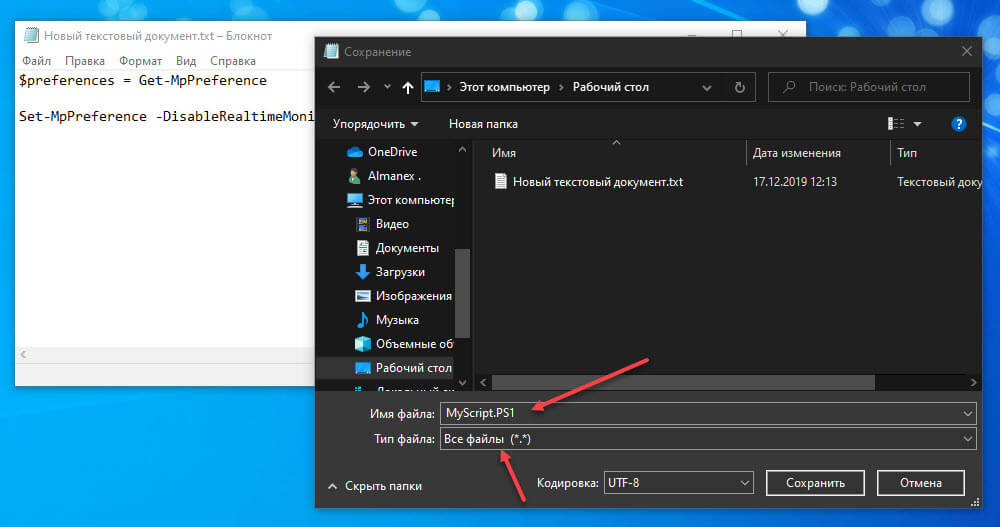
Второй способ использует двойные кавычки. Вам не нужно менять выбор в любом раскрывающемся списке. Вместо этого введите имя скрипта и его расширение в поле «Имя файла» и заключите его в двойные кавычки (см. Скриншот ниже).
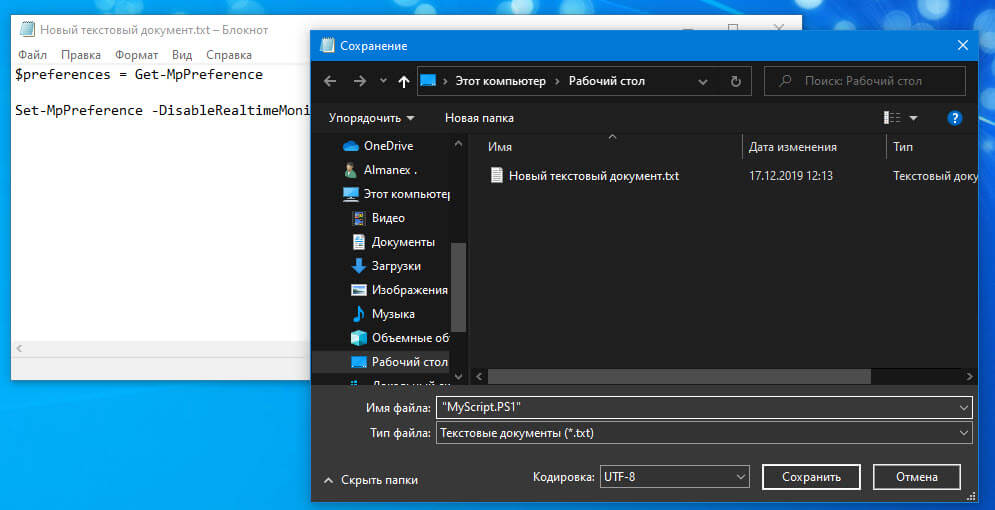
Третий способ заключается в изменении расширения файла после сохранения сценария в виде файла TXT. Сохраните сценарий в виде текстового файла и затем кликните его правой кнопкой мыши в проводнике. Выберите Переименовать. Не меняйте имя. Вместо этого удалите расширение и замените его тем, которое вы хотите использовать.
Вы увидите на экране предупреждение о том, что изменение расширения может сделать файл непригодным для использования. Примите это, и расширение файла будет изменено. Миниатюра файла также будет обновлена в зависимости от типа файла.

Из этих трех способов вы можете выбрать все, что захотите. Блокнот — не единственный инструмент, который вы можете использовать для создания скриптов. На самом деле, если вам нужно написать сложный скрипт, используйте Notepad ++. Это гораздо более сложный инструмент, который может обрабатывать код лучше, чем простой текстовый редактор. Блокнот лучше всего использовать для простых сценариев и когда у вас нет других редакторов под рукой.
Источник: g-ek.com